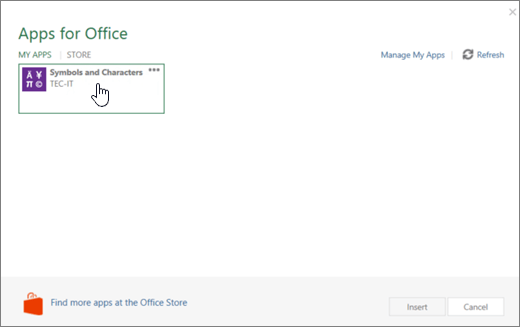Opmerking: De taak van dit artikel is volbracht, het wordt binnenkort teruggetrokken. We verwijderen bij ons bekende koppelingen om te voorkomen dat er problemen ontstaan in de trant van 'Pagina niet gevonden'. Als u koppelingen naar deze links hebt gemaakt, kunt u deze verwijderen. Zo zorgen we samen voor een verbonden internet.
Met Office-invoegtoepassingen kunt u uw documenten aanpassen en sneller toegang krijgen tot informatie op internet. Met een invoegtoepassing kunt u bijvoorbeeld items opzoeken op de Wikipedia of een online kaart toevoegen aan uw document zonder dat u Word hoeft af te sluiten.
Belangrijk: De naam Apps voor Office wordt gewijzigd in Office-invoegtoepassingen. Op dit moment wordt in al onze producten, documentatie, voorbeelden en andere informatiebronnen de naam van het platform gewijzigd van 'Apps voor Office en SharePoint' in 'Office- en SharePoint-invoegtoepassingen'. We hebben gekozen voor deze aanpassing om beter onderscheid te maken tussen het extensieplatform en Office-apps (toepassingen). Terwijl deze wijzigingen plaatsvinden, kunnen de dialoogvensters en berichten die u in uw toepassing ziet, anders zijn dan wat u in dit artikel ziet.
In dit artikel
Office-invoegtoepassingen gebruiken in Word 2016 en hoger
U kunt de Web Office-invoegtoepassingen gebruiken in Word 2016 en nieuwere versies.
Een Office-invoegtoepassing downloaden
-
Klik op > winkelInvoegen .

-
Klik in het vak Office-invoegtoepassingen op Store.
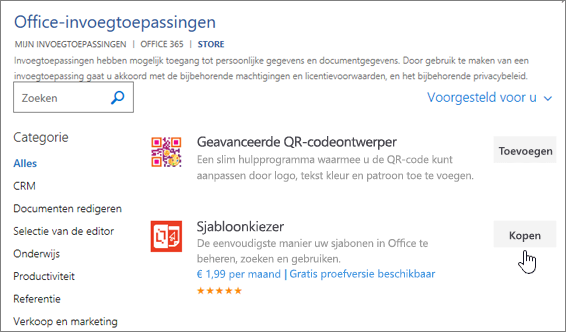
-
Kies de invoegtoepassing die u wilt hebben of zoek ernaar in het zoekvak. Klik op een invoegtoepassing om er meer over te lezen en klik vervolgens op Toevoegen of Kopen.
Als u wordt gevraagd om u aan te melden, typt u het e-mailadres en het wachtwoord dat u gebruikt voor aanmelding bij uw Office-programma's. Lees de privacyinformatie en klik vervolgens op Doorgaan (voor gratis invoegtoepassingen), of bevestig de factureringsgegevens en voltooi uw aankoop.
Uw Office-invoegtoepassing gaan gebruiken
Als u uw invoegtoepassing met Word 2016 wilt gebruiken, dubbelklikt u erop in de lijst met invoegtoepassingen.
-
Klik op Invoegen > Mijn invoegtoepassingen.
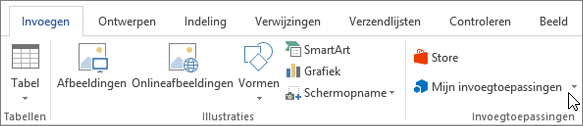
Tip: U kunt ook op uw invoegtoepassing klikken onder Onlangs gebruikte invoegtoepassingen wanneer u klikt op de knop Mijn invoegtoepassingen.
-
Dubbelklik in de groep mijn invoegtoepassingen in het dialoogvenster Office-invoegtoepassingen op een invoegtoepassing om deze te gaan gebruiken. U kunt ook de invoegtoepassing selecteren en vervolgens OK selecteren om aan de slag te gaan met de invoegtoepassing.
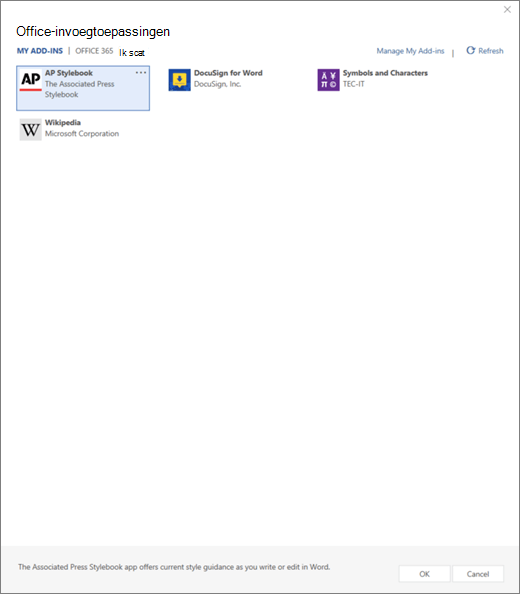
Opmerking: Wanneer u een nieuwe invoegtoepassing ontvangt, wordt deze weergegeven in uw lijst mijn invoegtoepassingen . Als dit niet het geval is, klikt u op Vernieuwen om de lijst bij te werken.
Apps voor Office gebruiken in Word 2013
In de dialoogvensters en andere berichten die u in Word 2013 ziet, worden momenteel apps voor Office weergegeven voor de invoegtoepassingen, die zijn gebaseerd op de webtechnologieën die door het nieuwe Office-invoegtoepassingenmodel worden aangeboden. Deze dialoogvensters en berichten worden gewijzigd in Office-invoegtoepassingen.
Een app voor Word 2013 downloaden
-
Klik op > winkelInvoegen .

-
Klik in het vak Apps voor Office, op Store.
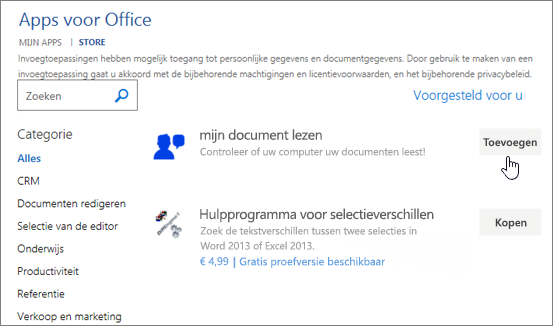
-
Kies de app die u wilt, of zoek ernaar in het zoekvak. Klik op een app om er meer over te lezen en klik vervolgens op Toevoegen of Kopen.
Als u wordt gevraagd u aan te melden, typt u het e-mailadres en wachtwoord waarmee u zich aanmeldt bij Office-programma's. Lees de privacyinformatie en klik vervolgens op Doorgaan (voor gratis apps), of bevestig de factureringsgegevens en voltooi uw aankoop.
Uw app voor Office in Word 2013 gebruiken
Als u de app wilt gaan gebruiken, dubbelklikt u erop in de lijst met apps.
-
Klik op Invoegen > Mijn apps.

-
Dubbelklik in apps voor Office op een app om deze te gaan gebruiken.
Opmerking: Wanneer u een nieuwe app ontvangt, wordt deze weergegeven in uw lijst mijn apps . Als dat niet zo is, klikt u op Vernieuwen om de lijst bij te werken.